
Veröffentlicht
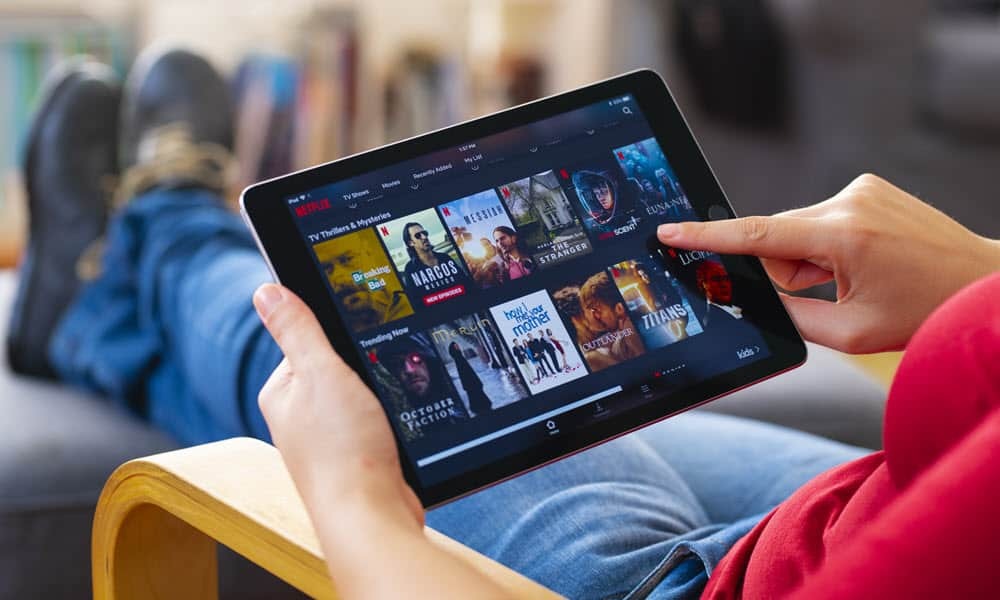
Wenn das Gerät, auf dem Sie Netflix ansehen, die Korrektur verliert, müssen Sie möglicherweise den Netflix-Fehler 40102 beheben. Hier ist wie.
Wenn Sie Ihre Lieblingssendung auf Netflix streamen, kann es ein Problem sein, wenn eine Fehlermeldung erscheint und die Wiedergabe verhindert. Ein solcher Fehler, auf den Sie möglicherweise stoßen, ist „Die Wiedergabe auf dem ausgewählten Gerät ist fehlgeschlagen. Bitte versuchen Sie es später noch einmal. (40102)”.
Dieser Fehler kann auf praktisch jedem Gerät auftreten, auf dem Sie Netflix ansehen, z. B. auf Ihrem PC, Streaming-Gerät, Smart-TV oder Mobilgeräten. Der Fehler bedeutet normalerweise, dass ein Netzwerkverbindungsproblem vorliegt und das Gerät Netflix nicht erreicht.
Das Problem bedeutet, dass das Verbindungsproblem Ihr Gerät daran hindert, Netflix zu erreichen. Um Ihnen bei der Behebung zu helfen Netflix-Fehler 40102, folgen Sie den unteren Schritten.
Was verursacht den Netflix-Fehler 40102?
Eine Reihe von Problemen kann den Netflix-Fehler 40102 verursachen.
Möglicherweise liegt ein Problem mit Ihrer Internetverbindung, mit der Netflix-App oder -Website oder mit dem Gerät vor, auf dem Sie Netflix ansehen. Das Problem lässt sich beheben, indem Sie Probleme mit der Netzwerk- und Datenverbindung beheben, den Browser-Cache leeren oder die App neu installieren.
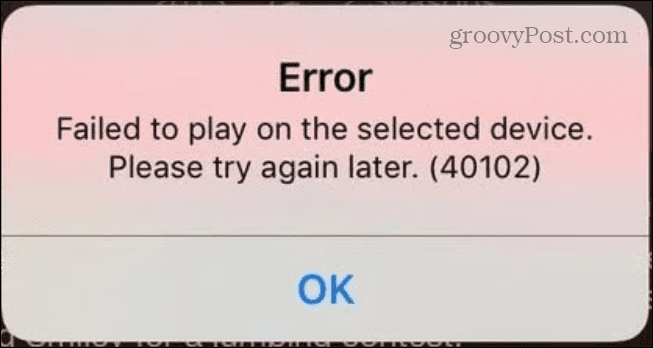
Verbinden Sie Ihr Mobilgerät erneut mit Ihrem Netzwerk
Vorausgesetzt, Ihre Internetverbindung funktioniert und Sie den Netflix-Fehler erhalten, sollten Sie als Erstes die Verbindung Ihres Geräts zu Ihrem Netzwerk überprüfen.
So überprüfen Sie Ihre Netzwerkverbindung auf einem iPhone:
- Tippen Sie auf die Einstellungen Symbol auf dem Startbildschirm.
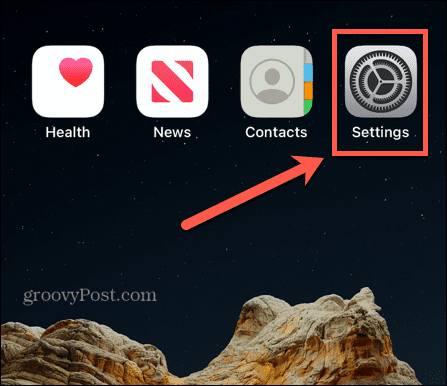
- Klopfen W-lan auf dem folgenden Bildschirm.
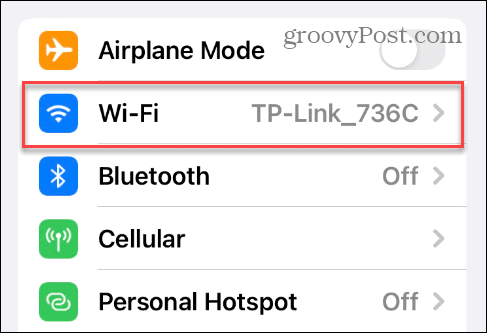
- Schalten Sie das aus W-lan kurz einschalten und wieder einschalten. Überprüfen Sie nach der WLAN-Aktivierung, ob Netflix funktioniert.

Vergessen Sie Ihr Wi-Fi-Netzwerk und stellen Sie die Verbindung auf dem iPhone wieder her
Wenn die obige Option nicht funktioniert, können Sie das Netzwerk vergessen, sich erneut damit verbinden und eine neue Verbindung herstellen.
Um ein Wi-Fi-Netzwerk auf einem iPhone oder iPad zu vergessen:
- Offen Einstellungen auf Ihrem iPhone oder iPad.
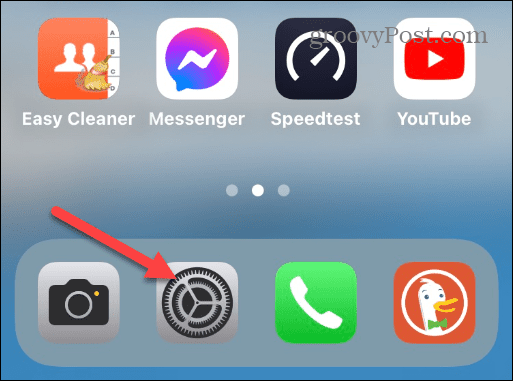
- Wähle aus W-lan Möglichkeit.
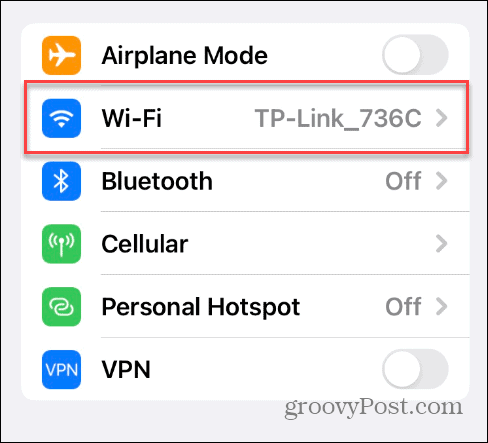
- Tippen Sie auf das Netzwerk, mit dem Sie derzeit verbunden sind.
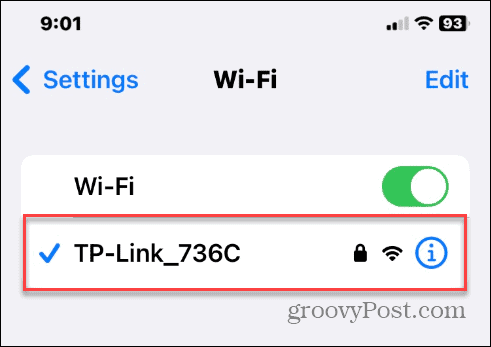
- Wähle aus Vergiss dieses Netzwerk Option oben.

- Tippen Sie auf die Vergessen Option, wenn die Bestätigungsmeldung angezeigt wird.
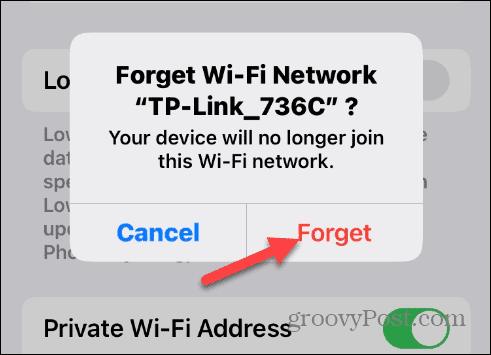
- Tippen Sie auf das WLAN-Netzwerk, mit dem Sie verbunden waren, und geben Sie ein das WLAN-Passwortund tippen Sie auf Verbinden.
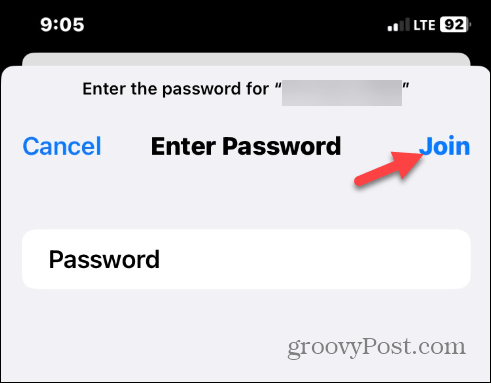
- Nachdem die Netzwerkverbindung wiederhergestellt ist, öffnen Sie die Netflix-App und prüfen Sie, ob Sie Ihre Sendungen fehlerfrei ansehen können.
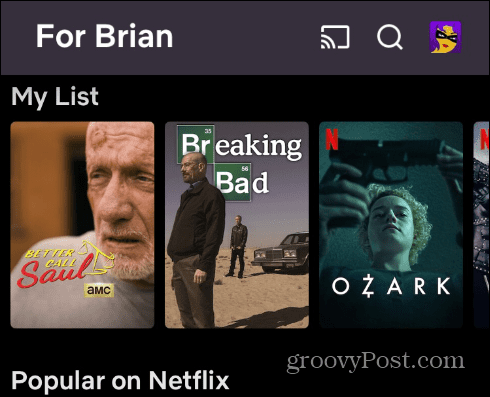
Vergessen Sie Ihr Wi-Fi-Netzwerk auf Android
Wenn Sie ein Android-Gerät verwenden, können Sie sich auch wieder mit Ihrem WLAN oder Mobilfunknetz verbinden.
So stellen Sie unter Android erneut eine Verbindung zu Ihrem Wi-Fi-Netzwerk her:
- Offen Einstellungen und auswählen WLAN und Netzwerk.
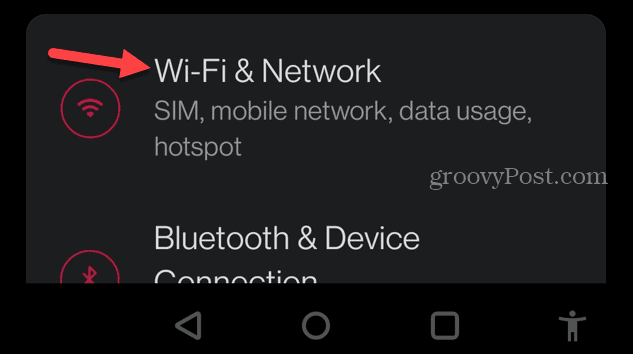
- Tippen Sie auf das WLAN-Netzwerk, mit dem Sie verbunden sind.
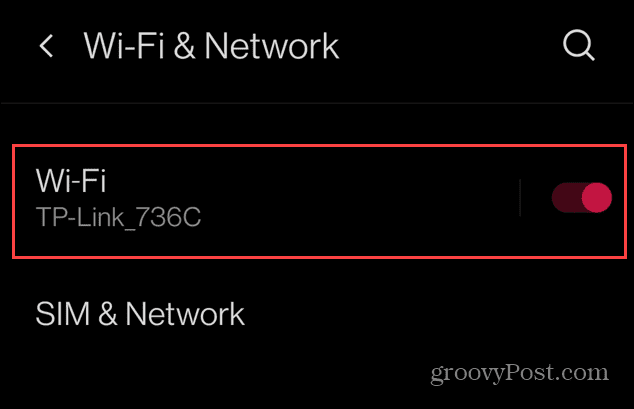
- Wähle aus Einstellungen Schaltfläche (Zahnradsymbol).
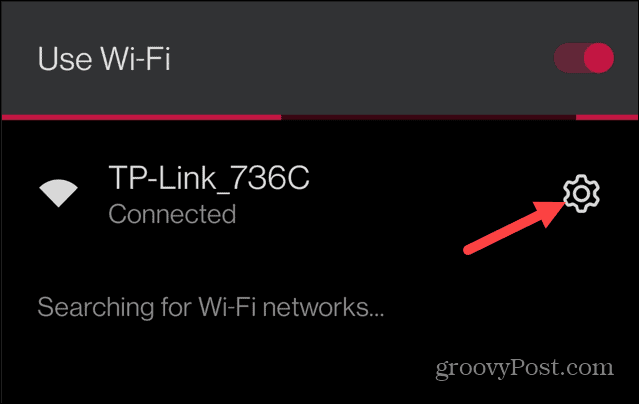
- Tippen Sie auf dem folgenden Bildschirm auf Vergessen Möglichkeit.
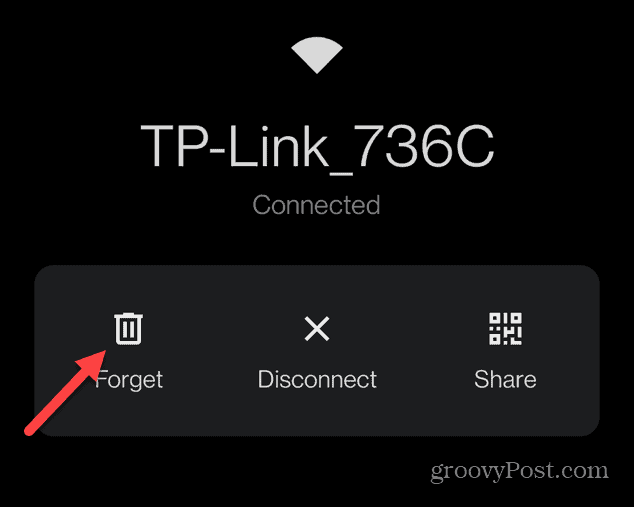
- Wählen Sie das Netzwerk aus, um die Verbindung wiederherzustellen, und geben Sie das WLAN-Passwort ein. Nachdem Sie die Verbindung zum Netzwerk wiederhergestellt haben, öffnen Sie die Netflix-App und prüfen Sie, ob Sie Ihre Inhalte fehlerfrei ansehen können.
Beachten Sie außerdem, dass Sie über eine solide Verbindung verfügen sollten, wenn Sie Ihren Mobilfunk-Datentarif nutzen und vermeiden Sie die Nutzung Ihrer mobilen Verbindung, um eine Datenbeschränkung zu vermeiden (insbesondere, wenn Sie eine begrenzte Verbindung haben). planen).
Wenn Sie Netflix unter Windows ansehen, können Sie dies tun Vergessen Sie ein Wi-Fi-Netzwerk unter Windows 11 und stellen Sie die Verbindung erneut her, um den Netflix 40102-Fehler zu beheben.
Löschen Sie Ihren Browserverlauf, um den Netflix-Fehler 40102 zu beheben
Wenn Sie Netflix auf Ihrem Computer ansehen, können Sie Cookies und den Browser-Cache löschen, um den Netflix-Fehler zu beheben.
Wenn Sie Chrome verwenden, ist dies möglich Cache, Cookies und Browserverlauf in Google Chrome löschen.
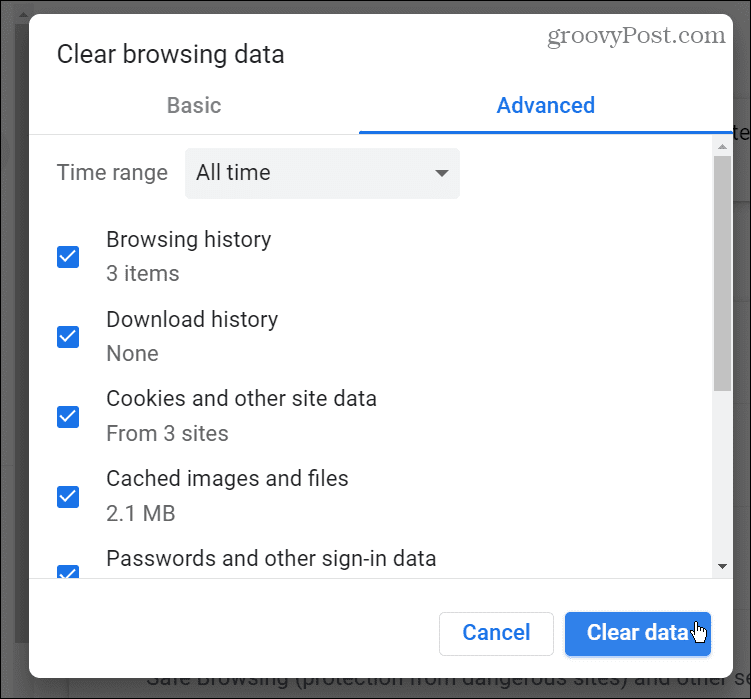
Microsoft Edge-Benutzer können dies auch Cache, Cookies und Verlauf löschen im Edge-Browser.
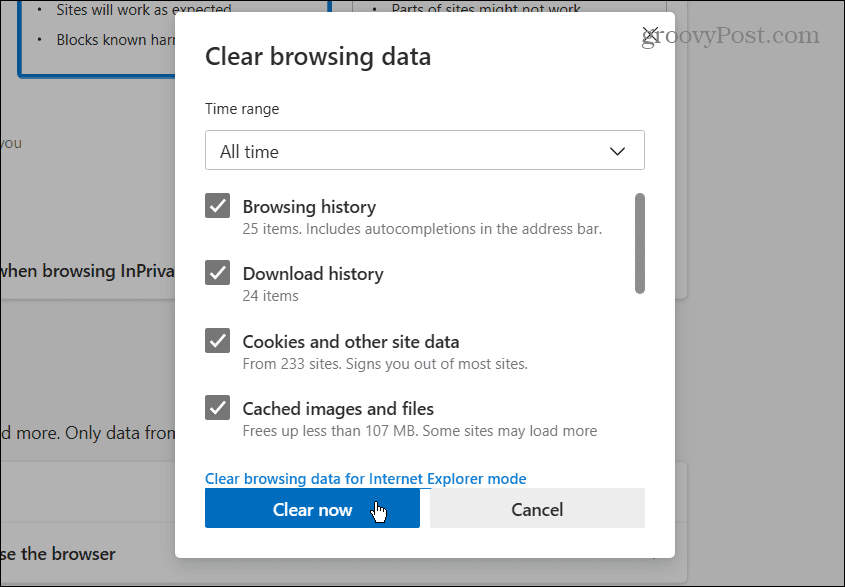
Und wenn Sie ein Mozilla-Fan sind, können Sie das tun Cache, Verlauf und Cookies in Firefox löschen leicht.

Sobald Sie die Browserdaten gelöscht haben, kehren Sie zu Netflix.com zurück – Sie sollten in der Lage sein, Ihre Lieblingsinhalte auf Netflix ohne den Fehler anzusehen.
Starten Sie Ihr Heimnetzwerk neu
Ein weiterer Grund für den Fehler sind Probleme mit Ihrem Heimnetzwerk. Möglicherweise stellt Ihr Modem oder Router keine Verbindung zu Ihrem ISP her.
Wenn es darauf ankommt, das Problem zu lösen, können Sie Ihre Heimnetzwerkgeräte zurücksetzen.
So starten Sie Ihr Heimnetzwerk neu:
- Schalten Sie Ihren Computer, Ihr Tablet, Ihr Telefon, Ihre Set-Top-Box, Ihren Fernseher und alle anderen mit Ihrem Netzwerk verbundenen Geräte aus.

- Ziehen Sie das Netzkabel für etwa 30–45 Sekunden von Ihrem Modem und Router ab, wenn es sich um separate Geräte handelt.

- Schließen Sie das Modem wieder an und warten Sie, bis es vollständig hochgefahren ist. Sobald das Modem hochgefahren ist, schließen Sie das Netzkabel wieder an Ihren Router an.
Notiz: Wenn es sich um eine Modem/Router-Kombination handelt, müssen Sie sie nur aus- und wieder einschalten. Außerdem empfiehlt es sich, alle Ethernet-Kabel neu anzuschließen, um sicherzustellen, dass sie richtig angeschlossen sind.
- Schalten Sie jetzt nacheinander Ihr WLAN und Ihre kabelgebundenen Geräte wieder ein.

Das Zurücksetzen Ihres gesamten Netzwerks kann je nach Konfiguration ein wenig Arbeit sein. Sie können jedoch eine Bestandsaufnahme durchführen und sicherstellen, dass jedes Gerät korrekt angeschlossen ist.
Sobald Sie ein gesamtes Netzwerk neu starten, sollte der Netflix-Fehler 40102 nicht mehr angezeigt werden.
Andere Lösungen zur Behebung des Fehlers 40102 auf Netflix
Um den Netflix-Fehler 40102 zu beheben, ist nicht immer ein Zurücksetzen der WLAN-Verbindung Ihres Geräts oder ein Zurücksetzen des gesamten Heimnetzwerks erforderlich. Der Fehler verschwindet häufig, nachdem Sie die Seite in Ihrem Browser aktualisiert oder Ihr Gerät neu gestartet haben. Auf Ihrer Set-Top-Box ist das möglich Neustart oder neu installieren Die App auf Ihrem Gerät, um das Problem zu beheben.
Eine andere Möglichkeit besteht darin Leeren Sie den Android-Cache um die Leistung der App zu verbessern. Oder Sie können es sicherstellen Aktualisieren Sie die App auf Android oder, für Apple-Benutzer, Aktualisieren Sie Apps auf dem iPhone oder iPad; Möglicherweise liegt ein Fehler vor, der das Verbindungsproblem verursacht, und eine Lösung ist nur einen Fingertipp entfernt.
Sie können Ihre Internetgeschwindigkeit auch überprüfen, indem Sie auf gehen speedtest.net oder Fast.com von Netflix, um sicherzustellen, dass Sie die erforderliche Geschwindigkeit erhalten, für die Sie bezahlen. Auf beiden Websites werden Ihre Download- und Upload-Geschwindigkeiten angegeben. Wenn Sie nicht das bekommen, wofür Sie bezahlen, rufen Sie Ihren ISP an und fragen Sie, ob er ein Problem auf seiner Seite erkennen oder Sie bei der Lösung unterstützen kann.
Holen Sie mehr aus Netflix heraus
Wenn Sie Probleme mit dem Netflix-Fehler 40102 haben, sollte die Verwendung einer der oben genannten Optionen den Fehler beheben, sodass Sie weiterhin Inhalte ansehen können. Versuchen Sie auch hier, zuerst eine einfache Lösung wie ein Zurücksetzen oder Aktualisieren einer Registerkarte zu verwenden, gefolgt von einer komplexeren Fehlerbehebung im Netzwerk.
Um mehr aus Ihrem Netflix-Erlebnis herauszuholen, möchten Sie es vielleicht lernen Netflix auf Discord streamen. Wenn Sie einen mehrsprachigen Haushalt haben, lesen Sie, wie das geht Ändern Sie die Sprache auf Netflix.
Wenn Sie mehrere Bildschirme haben, können Sie sich die Vorgehensweise ansehen Sehen Sie sich Netflix auf mehreren Bildschirmen an gleichzeitig. Und wenn Sie die Datennutzung einschränken möchten, können Sie dies tun Passen Sie die Videoqualität auf Netflix an.


